|
Kasutajajuhend (otsinguvormid) |
- vaata/muuda menüüpunktidel vajutades;
- vajutades mõnel vormil esineval nupul "Uus otsing";
- vajutades hüpikakna nupul, mille kaudu saab lisada andmeid vastavale väljale, mille kõrval ta on.
Standardne otsinguvorm koosneb kolmest põhiplokist: otsingu kriteeriumid, sorteerimiskriteeriumite määramine ning väljastusformaadi valik. Viimast plokki (väljastusformaadi valik) ei ole ainult eraldi hüpikakendes avanevatel otsinguvormil. Lisaks on vormil reeglina nupud "Otsi", "Puhasta" ja "Abi". Kui tegu on vormiga, millelt otsitavaid andmeid on kasutajal õigus ja võimalus süsteemi lisada, siis on otsinguvormil ka nupp "Lisa uus".
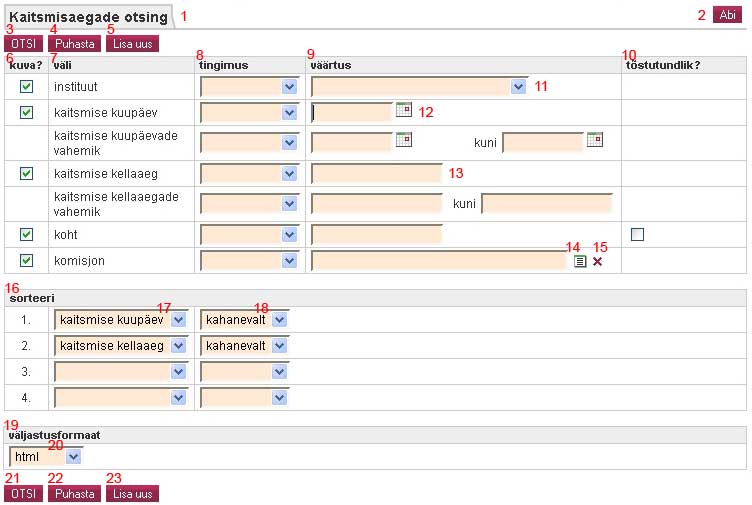
| Väljad ja nupud: | ||
| jrk nr. | väli/nupp | kirjeldus |
| 1. | Vormi pealkiri | Otsinguvormi pealkiri. |
| 2. | Abi | Nupp, mille kaudu saab kasutajajuhendite vormile. |
| 3. | Otsi | Ülemine otsingu nupp. Nupule vajutades alustatakse otsingut sisestatud kriteeriumite alustel. Väiksematel otsinguvormidel on nupurida (st nupud "Otsi", "Puhasta" ja sõltuvalt vormist ka "Lisa uus") ainult otsinguvormi alumises servas. Kui vorm on suur, st sisestatavaid otsingukriteeriume on palju, siis on nupud olemas ka üleval. |
| 4. | Puhasta | Ülemine vormi puhastamise nupp. Nupule vajutades puhastatakse vorm eelnevalt sisestatud otsingukriteeriumitest, alles jäävad vaikimisi sisestatud väärtused (näiteks semestri valikus on valitud jooksev semester). |
| 5. | Lisa uus | Ülemine lisamise nupp. Lisamise nuppu ei pruugi igal otsinguvormil olla, see sõltub konkreetsest vormist ning kasutaja õigustest. Kui vormil vastav nupp on, siis sellele vajutades liigutakse otsitavate andmete lisamise vormile (vt Lisamine). Näiteks antud juhul on kujutatud joonisel kaitsmisaegade otsing. Vajutades sealsel vormil nupule "Lisa uus", liigutakse kaitsmisaegade sisestamise vormile. |
| 6. | Kuva? | Kuvamise veerg. Kuvamise veerg koosneb märkeruutudest, mille valimisel või mittevalimisel otsustatakse, kas vastavat kriteeriumit tahetakse otsingutulemustes näha või mitte. Kui märkeruut on valitud, siis kuvatakse. Kui märkeruut on valimata, siis ei kuvata. NB! Kuvamise märkeruudu valimist arvestatakse ainult otsingutulemuste kuvamisel. Otsimisel arvestatakse kõiki täidetud välju, hoolimata sellest, kas kuvamise märkeruut on märgitud või mitte. Vaikimisi ei pruugi olla valitud kõik märkeruudud, vaid on valitud enim vaja minevad kriteeriumid. Kasutaja võib kuvatavaid väärtusi ise määrata. |
| 7. | Väli | Otsitavate väljade veerg. |
| 8. | Tingimus | Veerg, mille kaudu saab määrata sisestatava väärtuse tingimuse. Üldiselt on tingimus valitav rippmenüüst. |
| 9. | Väärtus | Veerg, mille kaudu saab määrata tingimuse väärtuse. Võib olla kas tekstiväli, rippmenüü või kalender. |
| 10. | Tõstutundlik? | Tõstutundlikkuse määramise märkeruutude veerg. Märkeruutu kuvatakse kõikide nende ridade juures, kuhu on võimalik sisestada teksti. Kui märkeruut on valitud, siis eristatakse otsingul suur- ja väiketähti. Kui märkeruut on valimata, siis suur- ja väiketähti ei eristata. |
| 11. | Rippmenüü valik | Otsingusse saab valida rippmenüüs olevaid väärtuseid. |
| 12. | Kalender / kuupäeva väli | Kuupäeva väljale tuleb sisestada kuupäev formaadis pp.kk.aaaa. Alternatiivina võib kuupäeva valida kalendrist. Selleks tuleb vajutada kalendri kujutisele ning otsida sobiv kuupäev. |
| 13. | Tekstiväli | Tekstiväljale saab sisestada soovitud otsingutingimuse. |
| 14. | Hüpikakna (pop-up) nupp | Nupule vajutades avaneb hüpikaken, mille kaudu on võimalik valida (või otsida) süsteemist vastavat väärtust. |
| 15. | Kustuta | Kustutab eelnevalt otsinguväljale sisestatud (valitud) väärtuse. |
| 16. | Sorteeri | Sorteerimise ploki päis. Selle ploki kaudu saab sisestada sorteerimise tingimusi. Maksimaalselt on võimalik määrata kuni neli tingimust. Osad tingimused on vaikimisi juba määratud, ent neid on kasutajal võimalik muuta. |
| 17. | Väli, mille järgi sorteeritakse | Rippmenüü, kust saab valida veeru, mille järgi sorteerida. Valida saab kõikide otsingukriteeriumites esinevate väljade vahel. Sorteeritakse valitud järjekorras. |
| 18. | Tingimus | Rippmenüü, kust saab valida, kas vastava välja väärtust soovitakse sorteerida kasvavalt või kahanevalt. |
| 19. | Väljastusformaat | Väljastusformaadi ploki päis. Väljastusformaati ei saa valida eraldi hüpikaknas avanevatel otsinguvormidel! |
| 20. | Väljastusformaat | Rippmenüü, kust saab valida väljastusformaadi. Vaikimisi on valitud väljastusformaadiks "html". Väljastusformaadiks saab valida veel "csv" ja "nimekiri". "csv" (comma separated values) valimisel salvestatakse .csv tüüpi fail, mida on mugav mõne tabelitöötlustarkvaraga kasutada (nt MS Excel). Valides väljastusformaadiks "nimekiri", avatakse aknas otsingutulemus lihtsa nimekirjana, kus kõik otsingutulemused on ühel lehel ära toodud. Seda on mugav kasutada näiteks terve nimekirja välja trükkimiseks või lihtsalt tervest nimekirjast ülevaate saamiseks. |
| 21. | Otsi | Alumine otsingu nupp. Nupule vajutades alustatakse otsingut sisestatud kriteeriumite alustel. Väiksematel otsinguvormidel on nupurida (st nupud "Otsi", "Puhasta" ja sõltuvalt vormist ka "Lisa uus") ainult otsinguvormi alumises servas. Kui vorm on suur, st sisestatavaid otsingukriteeriume on palju, siis on nupud olemas ka üleval. |
| 22. | Puhasta | Alumine vormi puhastamise nupp. Nupule vajutades puhastatakse vorm eelnevalt sisestatud otsingukriteeriumitest, alles jäävad vaikimisi sisestatud väärtused (näiteks semestri valikus on vaikimisi valitud jooksev semester). |
| 23. | Lisa uus | Alumine lisamise nupp. Lisamise nuppu ei pruugi igal otsinguvormil olla, see sõltub konkreetsest vormist ning kasutaja õigustest. Kui vormil vastav nupp on, siis sellele vajutades liigutakse otsitavate andmete lisamise vormile (vt Lisamine). Näiteks antud juhul on kujutatud joonisel kaitsmisaegade otsing. Vajutades sealsel vormil nupule "Lisa uus", liigutakse kaitsmisaegade sisestamise vormile. |
Olles menüüs liikunud vastavale vaata/muuda vormile (vt Menüüdes liikumine), avaneb otsinguvorm. Käesolevas näites tahetakse otsida informaatikainstituudi kaitsmisaegasid, mis toimuvad/toimusid 14.09.2007.
1. Otsimine
1. Sisesta otsingukriteeriumid.
- esimesena vali rippmenüüst sobiv instituut,
- järgmisena vali kalendrist sobiv kuupäev (kuupäeva võid ka käsitsi sisestada kujul pp.kk.aaaa).
2. Peale otsingukriteeriumite sisestamist sisesta otsimise tingimus tingimuse veerus. Mõlema tingimuse puhul vali "võrdub". Antud juhul võiks jätta tingimuse ka määramata, sest kui tingimus on valimata, siis arvesatakse seda vaikimisi kui "võrdub". Teiste kriteeriumitena võiks valida näiteks "ei võrdu" jne vastavalt otsingu soovile. Tekstiväljade puhul on tingimuse mittemääramisel vaikimisi tingimusesks "sisaldab".
3. Peale otsingukriteeriumite sisestamist sisesta sorteerimise tingimus. Vali sorteering kaitsmise kuupäeva ja kaitsmise kellaaja järgi kahanevalt.
4. Väljastusformaadiks vali "html" ("html" on alati vaikimisi valitud). Kui soovitakse otisngutulemust näiteks Excelis töödelda, siis tuleks valida "csv". Kui soovitakse näha kõiki tulemusi ühel lehel ("html" väljastusformaadi puhul kuvatakse tulemusi üldjuhul 20 kaupa), siis tuleks valida "nimekiri".
5. Märgi andmed, mida soovid otsingutulemustes näha. Antud näite puhul soovitakse tulemustes näidata kõiki veergusid.
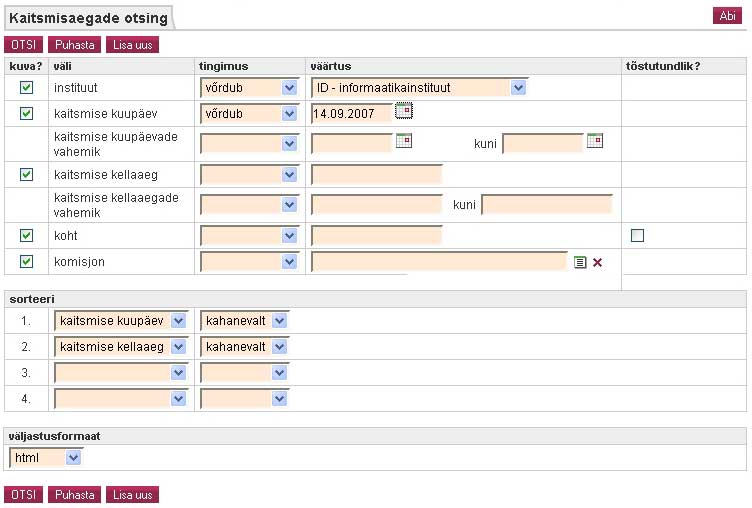
6. Otsingu teostamiseks vajuta "OTSI" nupule.
7. Väljastatakse otsingutulemused.
2. Otsingutulemused

| Väljad ja nupud: | ||
| jrk nr. | väli/nupp | kirjeldus |
| 1. | Otsingutulemuste lugeja | Näidatakse alates mitmendast kirjest kuni mitmenda kirjeni antud juhul kuvatakse. Viimane number näitab leitud kirjete arvu kokku. |
| 2. | Lisa uus / võlukepike | Nupp, mille kaudu saab lisada uue elemendi. (Antud näite puhul saab lisada uue kaitsmisaja.) |
| 3. | Vaata / luup | Nupp, millele vajutades avaneb vaatamise vorm. Vaatamise vorm tähendab seda, et andmeid muuta ei saa. |
| 4. | Muuda / pliiats | Nupp, millele vajutades avaneb muutmise vorm. |
| 5. | Sorteerimine | Lisaks otsinguvormil sorteerimise valimisel saab sorteerida väärtuseid ka otsingutulemuste vormil. Sobiva veeru sorteerimiseks tuleb klõpsata veeru päises (nime juures) olevale kolmanurgale. Kolmnurga suund näitab kas sorteerida kasvavalt või kahanevalt. Tumedam kolmnurk näitab millise veeru järgi on sorteeritud. |
| 6. | Uus otsing | Avaneb uuesti otsinguvorm. Eelnevalt valitud otsinguparameertid on alles. |
Otsingutulemuste aknas kuvatakse vastavalt otsingukriteeriumitele leitud tulemused. Edasi saad ise valida, kas soovid vastavat kirjet vaadata või muuta, kas soovid veergusid sorteerida või teostada uut otsingut.
Kui ette andtud otsingukriteeriumitele ühtegi kirjet ei leitud, siis kuvatakse järgmist pilti.

Sellisel juhul kuvatakse teksti "Kirjeid ei leitud!", mis pildil oli tähistatud punase ringiga.
Vahel võib juhtuda, et ühtegi otsingukriteeriumit pole sisestatud ja ikka ei leita midagi. See tuleneb sellest, et sobivad andmed andmebaasis puuduvad täielikult.
Tihti leitakse otsingu tulemusena palju rohkem kirjeid ja seepärast on need jaotatud üldjuhul 20 kaupa. Otsingutulemuste list näeks sellisel juhul välja järgmine.
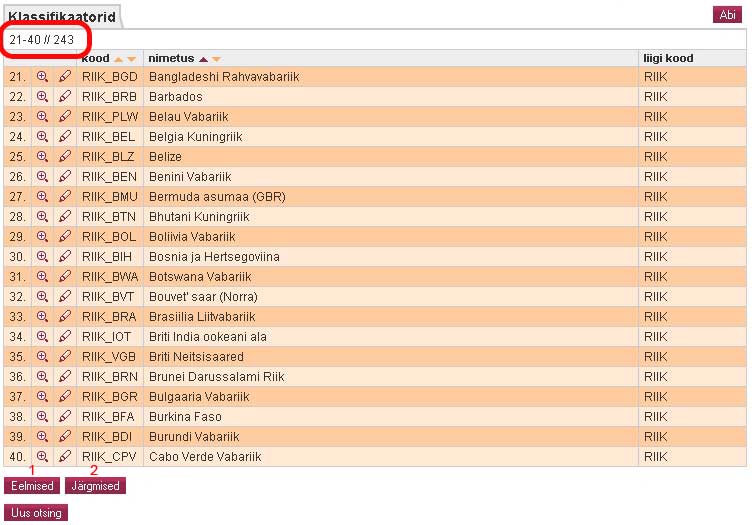
Otsingutulemusena kuvatakse vahel ka järgmist versiooni.
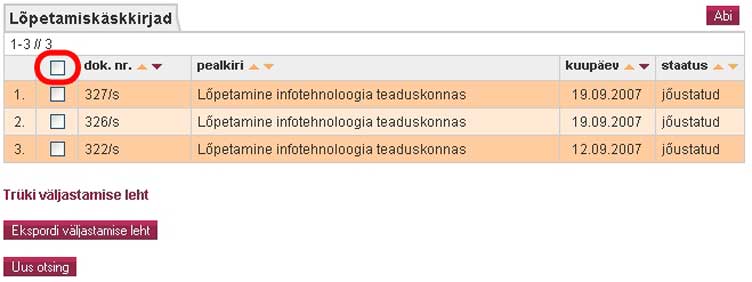
Siin on eesmärgiks valida otsingu tulemuses kuvatavate kirjete hulgast üks või rohkem kirjet. Kirje valimiseks märgista sobiv märkeruut. Mitme kirje valimiseks märgista mitu märkeruutu. Kui soovid kõiki kirjeid valida, siis märgista nimekirja päises asuv märkeruut (joonisel tähistatud punasega). Peale kirjete valikut vajuta tegevuse teostamiseks nupule "Trüki väljastamise leht" (nupu nimeks võib olla ka "Koosta nimekiri" vms).
| Väljad ja nupud: | ||
| jrk nr. | väli/nupp | kirjeldus |
| 1. | Eelmised | Viib eelmisele otsingutulemuste lehele. |
| 2. | Järgmised | Viib järgmisele otsingutulemuste lehele. |
Antud näite puhul kuvatakse 21 - 40 kirjet. Kokku leiti 243 kirjet. Eelmise ja järgmise tulemuste lehe nägemiseks vajuta nupule "Eelmised" või "Järgmised".
Kui soovitakse näha kõiki tulemusi korraga, siis tuleb otsinguvormil väljastusformaadiks valida "nimekiri". Sellisel juhul kuvatakse kõiki 243 kirjet ühel lehel.